不管是在阅读书本内容,还是在使用本子记录笔记,很多小伙伴都喜欢将重要的内容使用不同的方法标注出来,然后满足自己记住内容的需求。除了在看书或者记笔记的时候之外,在使用WPS软件编辑文档内容的时候也会使用不同的方法将重要的内容标注出来,从而起到提醒查看的作用。在使用WPS软件标注文字内容的时候有很多方法,可以通过更改文字的字体或者字号来标注,也可以通过设置文字的颜色或者文字的底纹颜色来提醒查看的人。除了这些之外,还有很多方法都是可以使用的,比如今天小编要告诉大家的带圈字符。就是将需要标注的文字选中,然后在开始选项中将带圈字符展开并打开窗口,最后根据要求设置带圈的格式就可以按确定按钮了。
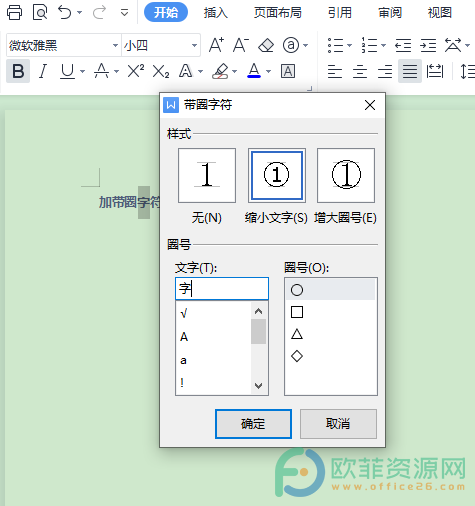
操作步骤
1、打开文档内容,然后选中需要带圈的文本内容
电脑WPS文档如何修改底纹颜色
使用电脑WPS软件编辑文档内容的时候,为了让文档中的部分内容更加醒目,让人一眼就可以看到标注的内容,可以使用软件中的各种工具进行标注,比如可以在文字内容的下方添加着重
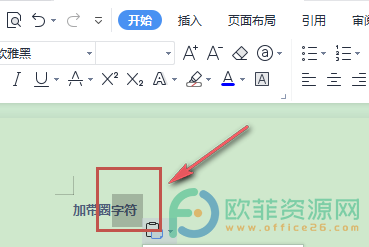
2、然后在上方工具栏中将开始选项打开,并展开带圈字符图标
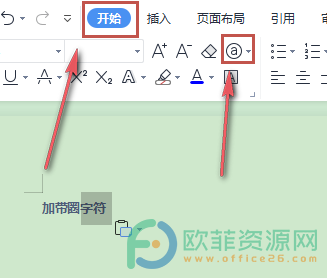
3、接下来,在展开的列表中选择打开带圈字符选项
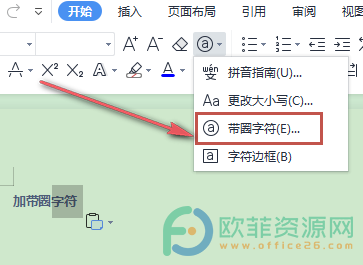
4、最后,根据自己的要求选择格式,再点击确定按钮保存

若是想要使用带圈字符功能标注文字的内容,可以将需要标注的文字选中,然后点开开始选项,再将带圈字符选项打开,最后根据自己的要求选择格式之后点击确定按钮就可以了。
电脑版wps如何分享表格
相信大家都使用过办公软件,在面对现在许多的办公软件时,大部分的用户会选择使用wps软件,因为wps软件中拥有着其它办公软件强大的功能支持,用户只需要下载这个软件即可解决不



